VEGAS PRO作为专业的视频播放剪辑软件,同时包含了很多实用的视频编辑工具可以使用。那么用户想要对导入的视频修改播放速率的话,一定不要错过小编下面带来的文章教程哦!

1.鼠标选中需要编辑的视频素材,拖入时间线面板
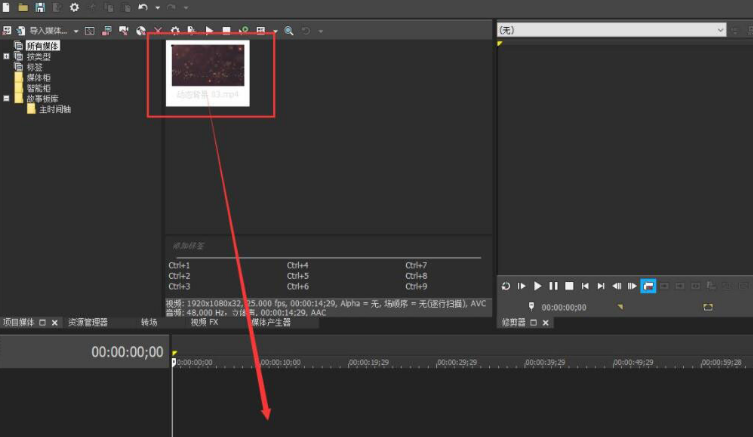
2.在提示弹窗中选择否
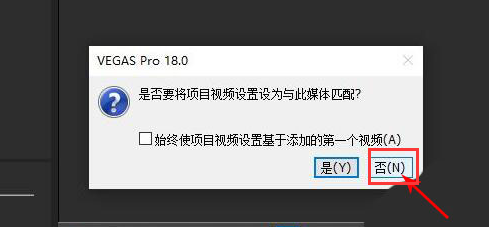
3.找到视频轨道中的素材,点击右上角的菜单按钮
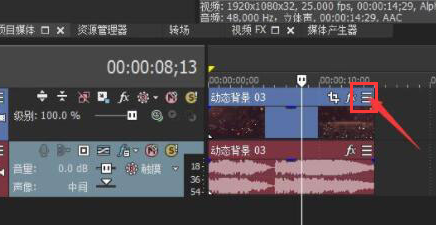
4.打开播放速率设置窗口
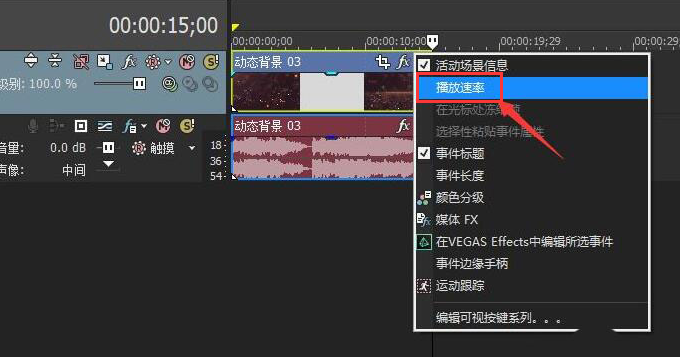
5.在下图红圈处修改速率参数后,点击确定保存即可
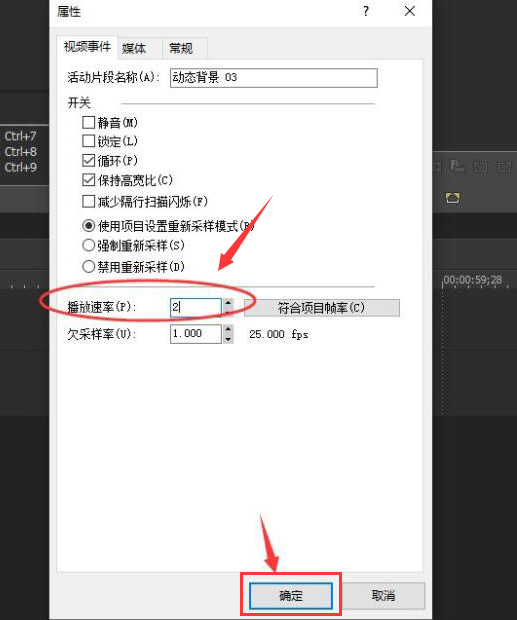
大家只需按照上述步骤进行操作,视频就会自动按照重新设定的速率进行倍速播放,是不是非常简单呢?

VEGAS PRO作为专业的视频播放剪辑软件,同时包含了很多实用的视频编辑工具可以使用。那么用户想要对导入的视频修改播放速率的话,一定不要错过小编下面带来的文章教程哦!

1.鼠标选中需要编辑的视频素材,拖入时间线面板
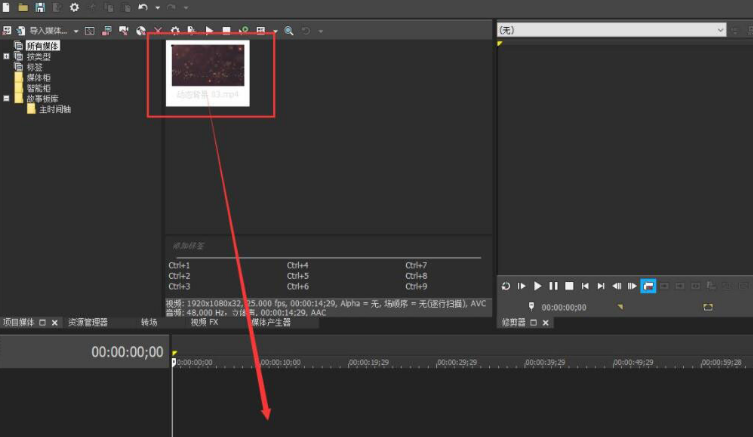
2.在提示弹窗中选择否
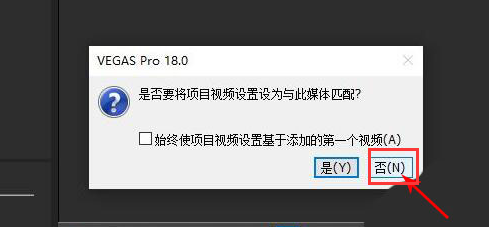
3.找到视频轨道中的素材,点击右上角的菜单按钮
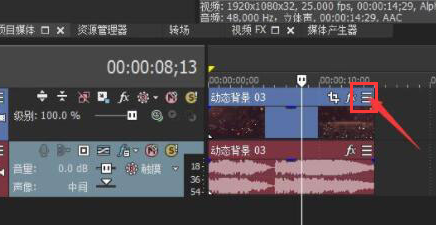
4.打开播放速率设置窗口
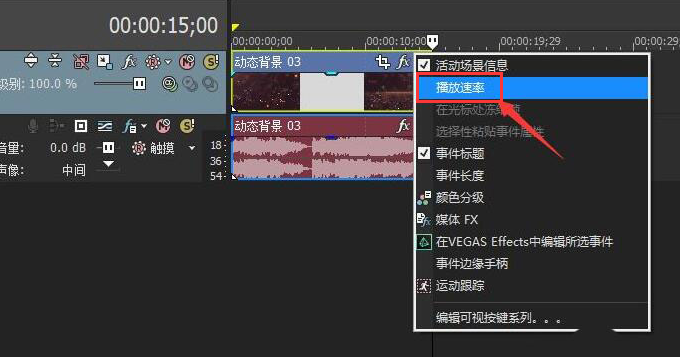
5.在下图红圈处修改速率参数后,点击确定保存即可
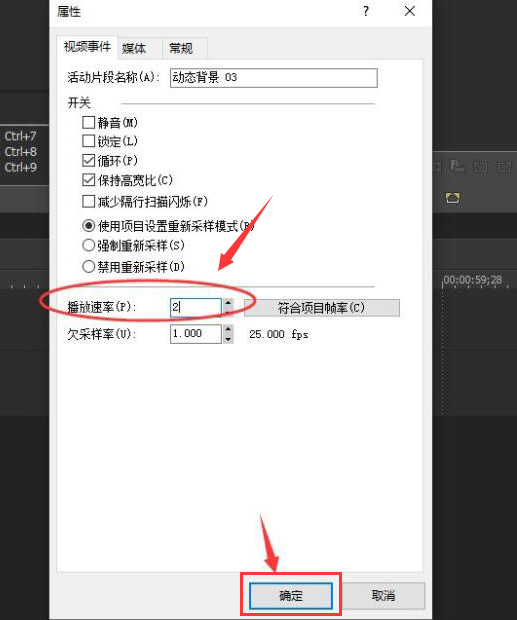
大家只需按照上述步骤进行操作,视频就会自动按照重新设定的速率进行倍速播放,是不是非常简单呢?
相关文章:
网公网安备:皖ICP备2020019022号-8 Copyright ¢ 2020-2025 Powered by V1.8 All Rights Reserved 技术支持:乐呵呵网
声明:本站所有资源以学习为主
